ReiBoot - Logiciel de réparation de système iOS gratuit
Réparer 150+ problèmes iOS & Mettre à jour/Enlever iOS 26 sans perte de données
ReiBoot - Outil de réparation iOS
Réparer 150+ problèmes iOS & Mettre à jour/Enlever iOS 26 sans perte de données
Rencontrer un écran vert sur votre iPhone après la mise à jour vers iOS 18/26 peut être une expérience profondément déstabilisante. Lorsqu'il se transforme soudainement en écran vert, il ne s'agit pas d'un simple problème technique. Il s'agit d'une crise personnelle. Qu'il vous empêche de rester connecté ou qu'il vous fasse craindre des dommages potentiels, le problème de l'écran vert d'iOS 18/26 peut être très frustrant. Aussi frustrant soit-il, il est essentiel de comprendre pourquoi ce problème survient et de connaître les bonnes étapes pour le résoudre. Dans ce guide, nous allons vous présenter des solutions efficaces pour vous aider à restaurer l'écran de votre iPhone.
Le problème de l'écran vert d'iOS 18/26 peut survenir pour un certain nombre de raisons telles que :
Faire face à un écran vert après la mise à jour iOS 18/26 peut être frustrant, mais ne désespérez pas. Il existe plusieurs solutions que vous pouvez essayer pour restaurer l'affichage de votre iPhone à son état normal. Explorons les méthodes les plus efficaces pour résoudre ce problème d'écran vert.
Lorsque vous êtes confronté à des problèmes techniques complexes, il est compréhensible que vous souhaitiez une solution rapide et efficace. C'est là que Tenorshare ReiBoot entre en jeu. Conçu dans un souci de convivialité, ReiBoot offre une approche directe pour résoudre une variété de problèmes iOS, y compris l'encombrant écran vert.
En fournissant une boîte à outils complète pour la réparation du système iOS, ReiBoot élimine l'incertitude de l'équation. Grâce à sa capacité à diagnostiquer et à résoudre les problèmes sans perte de données, c'est un compagnon fiable pour tous ceux qui rencontrent des difficultés avec iOS.
Vous trouverez ci-dessous les étapes à suivre pour résoudre le problème de l'écran vert d'iOS 18/26.





Un moyen simple mais efficace de résoudre les problèmes logiciels mineurs tels que l'écran vert de l'iPhone consiste à forcer le redémarrage de l'appareil. Ce processus permet d'actualiser le système et de résoudre les problèmes temporaires. Voici comment forcer le redémarrage de votre iPhone :

Les dommages causés par des liquides sont souvent à l'origine de divers problèmes d'affichage sur l'iPhone, y compris le problème de la ligne verte d'iOS 18/26. L'humidité peut interférer avec les composants internes du téléphone et provoquer un comportement inattendu. Voici ce que vous devez faire en cas de dégât des eaux.
Parfois, les applications fonctionnant en arrière-plan peuvent perturber les performances de votre iPhone et entraîner des problèmes inattendus tels que l'écran vert de l'iPhone. Le fait de forcer la fermeture de ces applications peut aider à résoudre le problème.
Comment forcer la fermeture des applications :
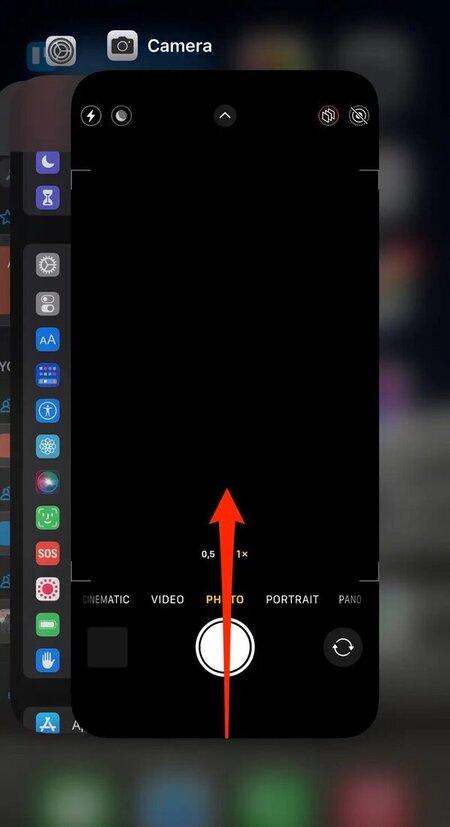
Si vous rencontrez des problèmes persistants d'écran vert après la mise à jour d'iOS 18/26, la rétrogradation vers une version antérieure d'iOS peut être une solution viable. Bien qu'Apple ne prenne pas officiellement en charge les rétrogradations, il existe des méthodes pour revenir à une version antérieure d'iOS.
Pour un processus de rétrogradation sûr et efficace, pensez à utiliser Tenorshare ReiBoot. Cet outil simplifie le processus de rétrogradation et contribue à minimiser le risque de perte de données. Tenorshare ReiBoot offre une fonction de rétrogradation pratique en un clic qui simplifie le processus de retour à une version iOS antérieure. Cette fonction est conçue pour être conviviale, même pour ceux qui n'ont pas de connaissances techniques approfondies.
La restauration de votre iPhone à l'aide d'iTunes est une mesure plus radicale qui peut aider à résoudre les problèmes persistants d'écran vert d'iOS 18/26. Cependant, il est important de noter que ce processus effacera toutes les données de votre iPhone, c'est pourquoi il est essentiel de créer une sauvegarde au préalable.
Suivez les étapes suivantes pour restaurer votre iPhone via iTunes :
Cliquez sur Restaurer l'iPhone.

Après la restauration, vous pouvez restaurer votre iPhone à partir de la sauvegarde que vous avez créée précédemment pour récupérer vos données. La restauration de votre iPhone est une étape importante et doit être considérée comme un dernier recours après avoir essayé d'autres méthodes.
Oui, Apple résout souvent les problèmes d'écran vert liés au matériel en remplaçant l'écran concerné, en particulier s'il s'agit d'un défaut de fabrication.
Oui, l'écran vert de l'iPhone peut être réparé. Les solutions peuvent aller de simples modifications logicielles au remplacement du matériel.
Cela dépend. Si l'écran vert est causé par un défaut de fabrication ou un problème logiciel pendant la période de garantie, Apple peut couvrir la réparation. En revanche, les dommages accidentels ne sont généralement pas couverts.
Faire face à un écran vert iOS 18/26 peut s'avérer difficile, mais avec la bonne approche, c'est un problème que vous pouvez surmonter. Que le problème provienne d'une erreur logicielle ou d'un problème matériel, les méthodes décrites dans ce guide offrent des solutions fiables pour restaurer l'écran de votre iPhone. Pour ceux qui recherchent une solution rapide et efficace, Tenorshare ReiBoot peut simplifier le processus et ramener votre appareil à la normale avec un minimum de tracas.

Tenorshare ReiBoot -Résoudre les problèmes iOS
puis rédigez votre avis
Par Chloé Blanchet
2026-01-09 / iOS 18